Cuando estamos trabajando en una traducción, nuestro trabajo muchas veces no termina cuando entregamos el archivo traducido, pues podemos recibir cambios o comentarios de nuestro cliente. También puede ocurrir que nosotros mismos queramos echar un vistazo al archivo antes de entregarlo y que detectemos una errata u otro tipo de error de última hora.
Como es lógico, en estas situaciones no basta con tener los cambios en el programa de destino, sino que deberíamos importarlos de vuelta en el archivo bilingüe de nuestra herramienta TAO para decidir si los aceptamos o los rechazamos. En última instancia, también conviene actualizar la memoria de traducción para que refleje estos cambios.
En este ejemplo, vamos a suponer que ya hemos terminado la traducción en Trados y que hemos enviado el archivo de destino a nuestro cliente. Unos días después, el cliente nos pasa ese mismo con unos cuantos cambios que quiere que comprobemos y añadamos a nuestra memoria según convenga. Cabe recordar que, si no usamos Trados, en memoQ también hay un modo de recuperar los cambios de archivos de destino actualizados.
Importación de archivos de destino actualizados
El primer paso es abrir el proyecto de Studio. Acto seguido, en el panel Archivos elegimos los archivos que queramos actualizar con los cambios. A continuación, pulsamos el botón Tareas por lotes y hacemos clic en la opción Actualizar desde el archivo de destino (Actualizar), como se ve en la siguiente captura de pantalla.
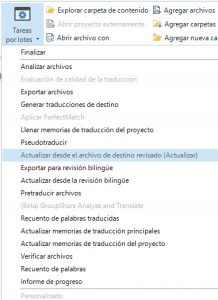
Acto seguido, Studio nos pregunta cuál es el archivo de destino revisado que se corresponde al que ya existe en el proyecto. Haremos clic entonces en Agregar y luego en Documento de revisión específico si se trata de un solo archivo. Si quisiéramos importar cambios de varios archivos revisados a la vez, elegiríamos la opción Revisar documentos de una carpeta.
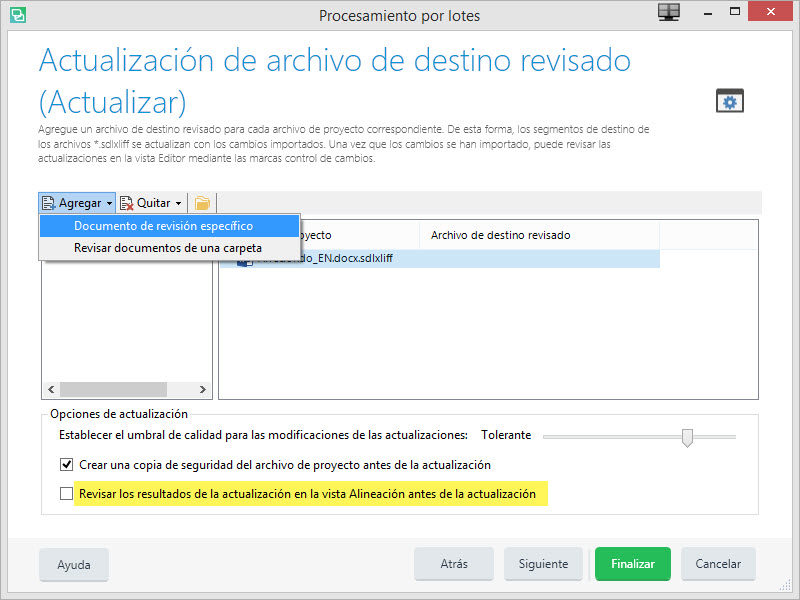
Una vez añadido el archivo, es interesante marcar la casilla Revisar los resultados de la actualización en la vista Alineación antes de la actualización (resaltada en la captura anterior). Conviene hacerlo cuando se ha añadido o eliminado contenido con respecto a la versión del archivo de destino que le entregamos al cliente, ya que en estos casos ambas versiones estarán descuadradas y tendremos que ajustarlas. Si activamos esta casilla y pulsamos en Finalizar, llegaremos a la siguiente ventana en la vista Alineación.

Lo que hace Trados es comparar en paralelo dos versiones de un texto en español, la antigua y la revisada. Como comentábamos antes, si ambas versiones no coinciden, tendremos que llevar a cabo los ajustes necesarios.
Si queremos consultar esta alineación más adelante, la encontraremos dentro de la carpeta donde esté guardado el proyecto, en la subcarpeta Retrofit (que es como SDL llama a esta función en la versión en inglés del programa).
Cuando estemos seguros de que todo está bien, hacemos clic en Confirmar todas y después en Actualizar archivo SDLXLIFF, como se resalta en la captura anterior. Studio nos preguntará si queremos abrir el archivo biligüe para que veamos los cambios procedentes de los archivos de destino actualizados (marcados con control de cambios).
Segmentos con traducción rechazada
Ahora que ya tenemos el archivo bilingüe actualizado con los cambios, el siguiente paso es decidir si queremos aceptarlos o rechazarlos. Dado que es complicado ver qué segmentos tienen cambios en un archivo muy grande, podemos usar los filtros de segmentos de la pestaña Revisión para que Studio muestre solo aquellos que tengan cambios. El criterio que elegimos en este caso es el de Traducción rechazada, como se ve en la siguiente captura de pantalla.
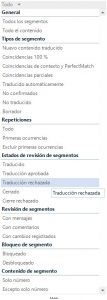
Ahora simplemente tenemos que ir comprobando los cambios y aceptarlos o rechazarlos de uno en uno o en bloque con los botones de la sección Control de cambios de la barra superior.
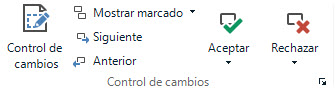
Actualización de las memorias
Por último, queda actualizar la memoria de traducción que hayamos vinculado al proyecto con los cambios procedentes de los archivos de destino actualizados. Para tal fin, usamos la opción Tareas por lotes > Actualizar memorias de traducción principales.
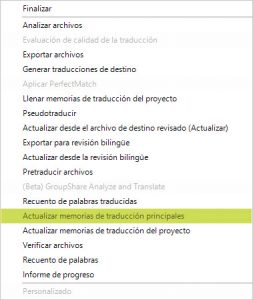
Cuando se abra el asistente, lo más importante es recordar marcar la casilla Traducción rechazada en la lista de estados de segmentos. De lo contrario, por mucho que repitamos este paso, Trados no sobreescribirá en la memoria los segmentos que hayan sido modificados.
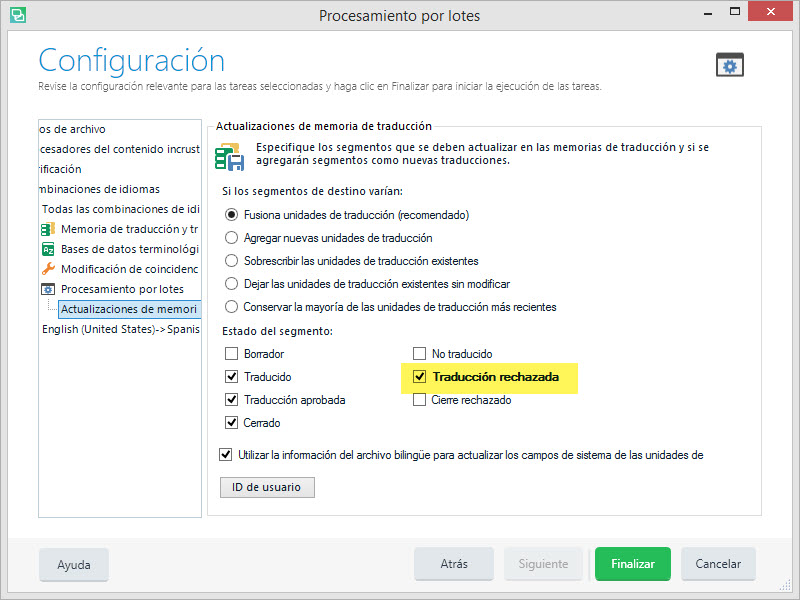
Deja una respuesta